Након инсталирања нове верзије Виндовс-а на системском диску можете да откријете фолдер Виндовс.Олд. Понекад је потребно десетине стотина ГБ, док је корисник од ње није. У овој мапи се чувају датотеке и подешавања претходне верзије оперативног система Виндовс, укљ. Датотеке из докумената и подешавања и фасцикли програмских датотека. Избришите фасциклу Виндовс.Олд није могуће само, већ и потреба. Међутим, уобичајени начин да то учините неће радити. Разговараћемо о решавању проблема.
Припрема за уклањање
Не заборавите да копирате жељене датотеке из мапе Виндовс.Олд, на пример, документе. Обично је у роот директоријуму Ц Дриве Ц. и тек након што ништа вриједно неће остати у њој, можете да наставите.
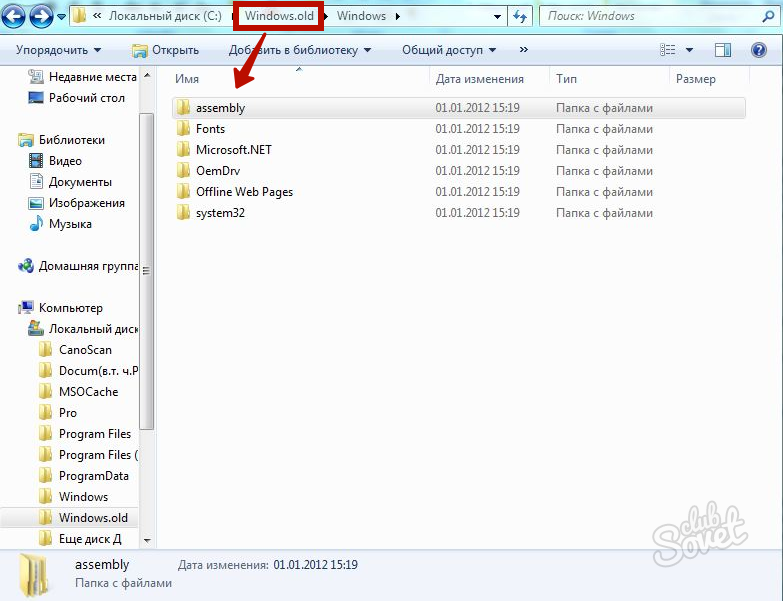
Уклањање кроз "диск за чишћење"
Ово је најлакши и ефикаснији начин да се ослободите непотребне мапе. Отворите мени Старт и изаберите Рачунар.
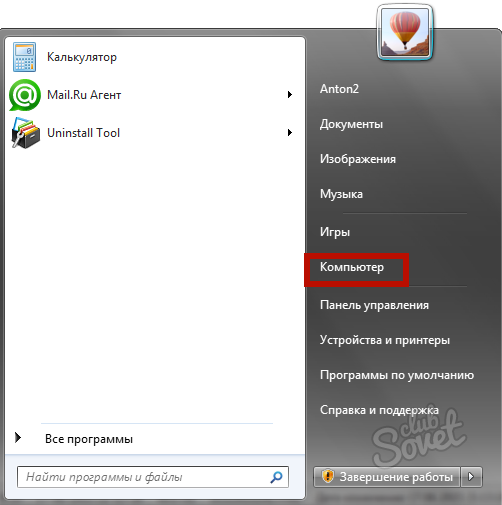
Кликните десним тастером миша на диск са и изаберите "Својства". У картици Опште кликните на "Чишћење диска". Сачекајте крај анализе програма.
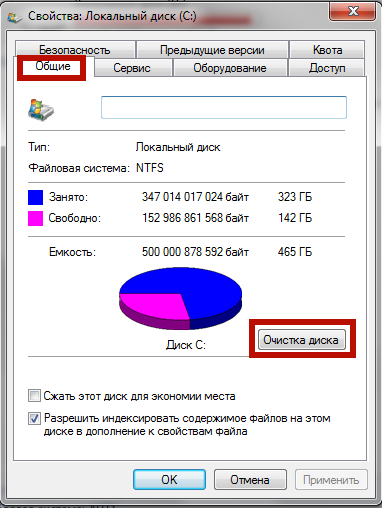
Означите потврдни оквир "Претходни Виндовс Сеттингс". Кликните ОК и сачекајте операцију.
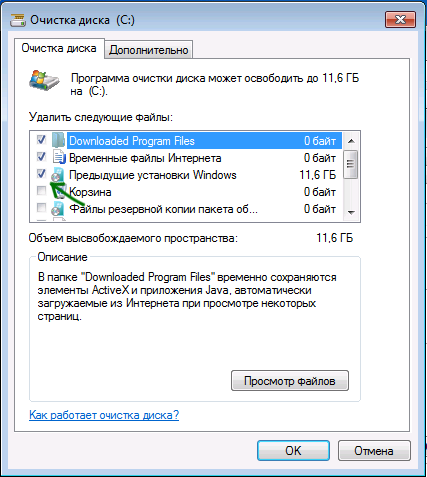
Корисно: ако се Виндовс.олд појавио након ажурирања Виндовс 8 на нову верзију, аутоматски ће се брисати након 28 дана.
Избришите преко командне линије
Требат ће вам права администратора. Ако нема заданог задавања, пријавите се као администратор. Притисните Вин + Р комбинација, унесите цМД. Кликните на "ОК".
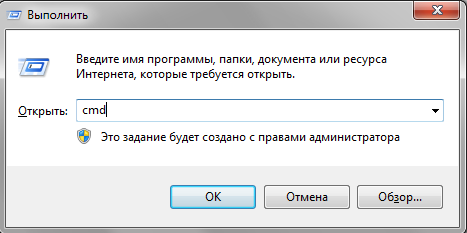
У црном цмд прозору, унесите " РД / С / К Ц: \\ виндовс.олд"И притисните" ЕНТЕР ". Или копирати команду и кликните на цМД. десни тастер миша - тим ће се одмах појавити тамо. Након брисања директоријума, затворили командну линију.
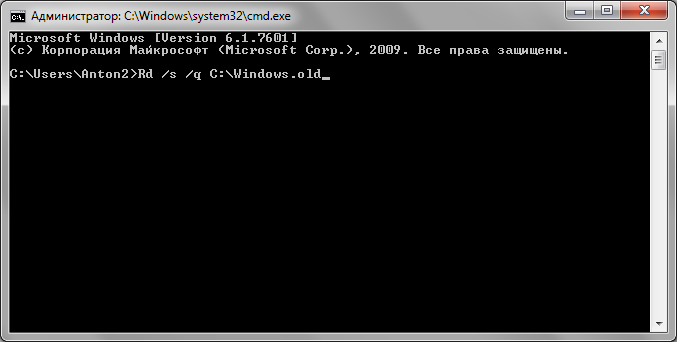
Отклањање коришћењем Унлоцкер програм
Овај мали бесплатни програм ће вам омогућити да избрише све датотеке и фасцикле које се не могу отклонити овај или из других разлога. То ће се носи са Виндовс.олд, ако су прва два начина није успело. Можете преузети програм ![]() ево.
ево.
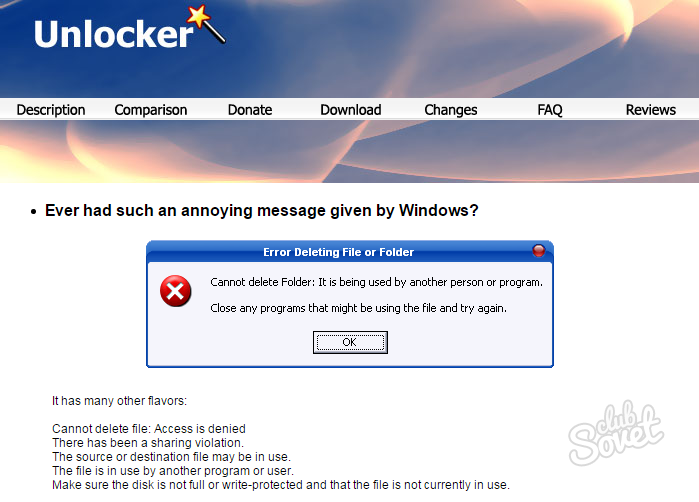
Отворите преузету датотеку, изаберите верзију за свој систем (32 или 64 бита) и покрените Унлоцкер.еке.. Ово је преносљива верзија програма који није потребна инсталација без диска. Само отворите програм, изаберите фолдер Виндовс.Олд и кликните на дугме У реду. Наведите наредбу "Делете" и кликните на дугме У реду. Након неког времена, порука се појављује о успеху рада.
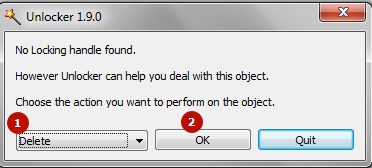
Корисно: како знати исцједак вашег система? Отворите "Старт", десним тастером миша кликните на "Рачунар" и изаберите "Својства". У одељку "Систем" видећете тип бита рачунара.
Уклањање кроз инсталацију или обнављање диска
Ова метода треба да помогне ако из неког разлога из неког разлога из неког разлога, уклањање оперативног система Виндовс.Олд је блокиран. Уметните Виндовс инсталациони диск или диск да бисте вратили систем и поново покренули рачунар. Када се појави прозор за избор језика, притисните СХИФТ + Ф10 да бисте позвали командну линију. Унесите "РД / С / К Ц: \\ виндовс.олд" и притисните "Ентер".
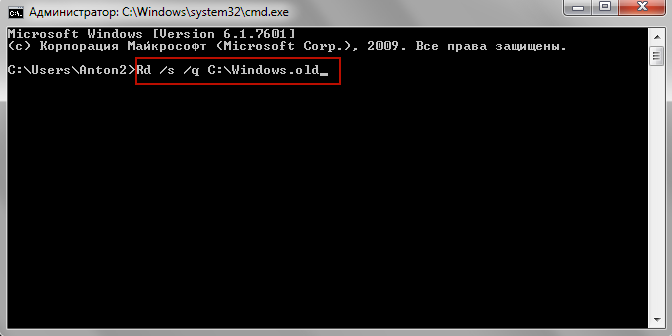
Под Виндовс ПЕ окружењем, Ц диск се може променити име, на пример, на Д. Стога се не чуди ако наредба не открије директоријум. Само замените Ц на Д и поновите операцију.
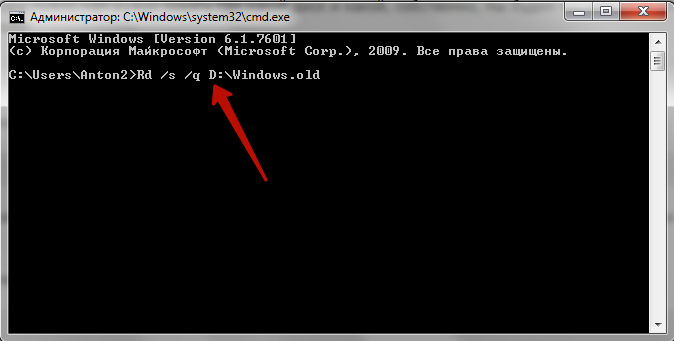
У будућности користите форматирање диска пре него што инсталирате нове Виндовс, како бисте избегли изглед огромних. Малога и потешкоћа повезаних са њиховим уклањањем. Узгред, ако сте више пута поново инсталирали Виндовс без форматирања, може постојати неколико таквих мапа, са именима Виндовс.Олд.000, Виндовс.Олд.001 итд. Избришите их као уобичајене. "Не заборављате да сачувате жељене датотеке.































Хвала брате, помогло)
Да добар чланак. Хвала!
Добра упутства
Хвала ! Помогао
Хвала, помогли